
הוספת גבולות וסרגלים (קווים) ב‑Pages ב‑Mac
ניתן להוסיף סרגל (קו) רציף, מקווקו או מנוקד מעל, מתחת או מכל צד של פיסקה בגוף המסמך, (אם המלל בתיבת מלל או בצורה, ניתן להוסיף כלל רק מעל או מתחת למלל). ניתן גם להוסיף במהירות גבול שלם (בעל ארבעה צדדים) מסביב לפיסקה אחת או יותר, ולבחור פינות מעוקלות (במקום ישרות).
הערה: אם המלל נמצא בתא בטבלה, ניתן להוסיף גבול רק מסביב לתא. ראה/י שינוי גבול ורקע של תאים בטבלה.
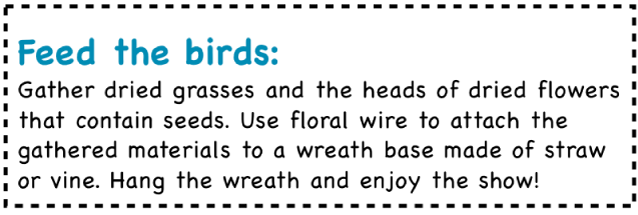
הוספת גבול או כלל לפיסקאות
יש לבחור את המלל במקום שבו ברצונך להוסיף גבול או סרגל.
בסרגל הצד ״עיצוב״
 , לחץ/י על הכפתור ״פריסה״ בסמוך לחלק העליון.
, לחץ/י על הכפתור ״פריסה״ בסמוך לחלק העליון.לחץ/י על התפריט הקופצני של סוג קו בפקדים של ״גבולות פיסקה״ ובחר/י סגנון קו.
מופיע סרגל מעל כל פיסקה שבחרת.
בצע/י פעולה כלשהי מהפעולות הבאות:
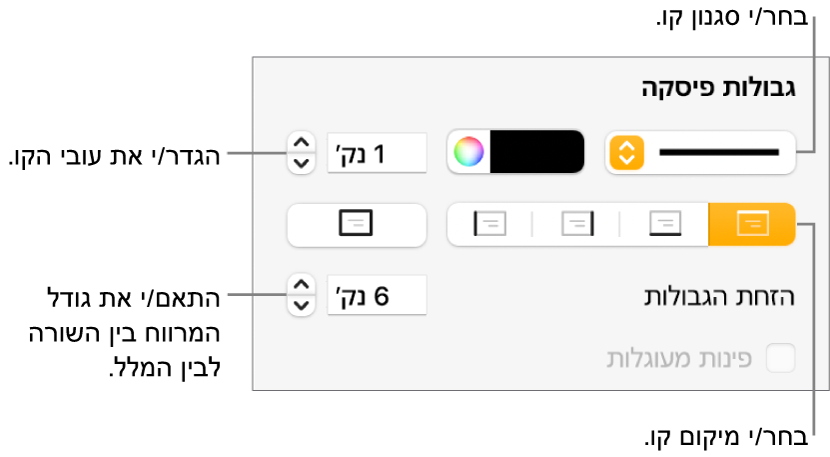
הוספת קו אחד או יותר: לחץ/י על כפתור מיקום אחד או יותר (מתחת למאגר הצבעים ולתפריט הקופצני של סגנון קו).
הוספת גבול שלם (בעל ארבעה צדדים): יש ללחוץ על כפתור המיקום משמאל (עם המלבן בקו עבה). כדי שיהיו לגבול פינות מעוגלות, בחר/י את תיבת הסימון ״פינות מעוגלות״.
בחירת צבע שמתאים לתבנית: לחץ/י על מאגר הצבעים לצד גלגל הצבעים ובחר/י צבע.
בחירה של כל צבע שהוא: לחץ/י על גלגל הצבעים ובחר/י צבע בחלון ״צבעים״.
שינוי עובי הקו: לחץ/י על החצים של שדה הערך שלצד הפקדים של צבע הקו.
שינוי מידת הרווח בין הקו או הגבול לבין המלל: לחץ/י על החצים של ״הזחת הגבולות״.
להסרת הגבול או הסרגל במהירות, בחר/י את המלל שכולל גבול או סרגל, לחץ/י על התפריט הקופצני מתחת ל״גבולות פיסקה״ ובחר/י ״ללא״.
הסרת גבול או סרגל
ניתן ליצור גבולות וסרגלים במספר אופנים, כך שאם לא ברור לך כיצד הפריט נוצר, יהיה באפשרותך לנסות מספר שיטות להסרתו.
לחץ/י על הקו או על הגבול על‑מנת לבחור אותו.
יש לבצע אחת מהפעולות הבאות:
אם מופיעות ידיות אחיזה בקצוות קו: הוא נוסף כצורה. לחץ/י על Delete במקלדת.
אם מופיעות ידיות אחיזה סביב הגבול: הוא נוסף כצורה. לחץ/י על הכרטיסייה ״סגנון״ בראש סרגל הצד מימין ולאחר מכן לחץ/י על התפריט הקופצני שמימין ל״גבול״ ובחר/י באפשרות ״ללא גבול״.
הערה: אם מופיע x קטן בפינות הגבול או בקצות הקו, הצורה נעולה. תצטרך/י לבטל את הנעילה לפני שתוכל/י להסירו.
אם לא מופיעות ידיות אחיזה בקצוות קו: הוא נוסף ככלל. יש לבחור את המלל שמעל הסרגל וללחוץ על הכפתור ״עיצוב״
 שבחלקו העליון של סרגל הצד משמאל. אם בתפריט הקופצני באזור ״גבולות פיסקה״ מסומנת האפשרות ״ללא״, בחר/י את המלל שמתחת לסרגל. לחץ/י על התפריט הקופצני ובחר/י ״ללא״.
שבחלקו העליון של סרגל הצד משמאל. אם בתפריט הקופצני באזור ״גבולות פיסקה״ מסומנת האפשרות ״ללא״, בחר/י את המלל שמתחת לסרגל. לחץ/י על התפריט הקופצני ובחר/י ״ללא״.אם לא מופיעות ידיות אחיזה סביב הגבול: הוא נוסף כגבול. יש לבחור את המלל שבתוך הגבול ולאחר מכן ללחוץ על הכפתור ״פריסה״ שבחלקו העליון של סרגל ״עיצוב״
 משמאל. לחץ/י על התפריט הקופצני של סוג קו באזור של ״גבולות פיסקה״ ובחר/י ״ללא״.
משמאל. לחץ/י על התפריט הקופצני של סוג קו באזור של ״גבולות פיסקה״ ובחר/י ״ללא״.
אם לא ניתן לבחור או למחוק גבול או כלל באף אחת מהשיטות שלעיל, יתכן שזהו אובייקט פריסת מקטע שהוצב ברקע של תבנית. כדי לאפשר בחירה בו, בחר/י ״ארגן״ > ״פריסות מקטע״ > ״אפשר בחירה של אובייקטי פריסה״ (בתפריט ״ארגן״ בראש המסך).
ניתן גם להוסיף גבול מסביב לעמוד ואז להגדיר את הגבול כאובייקט פריסת מקטע כדי, שהוא יופיע בכל עמודי המסמך. ניתן לקרוא עוד על הוספת גבול מסביב לעמוד.